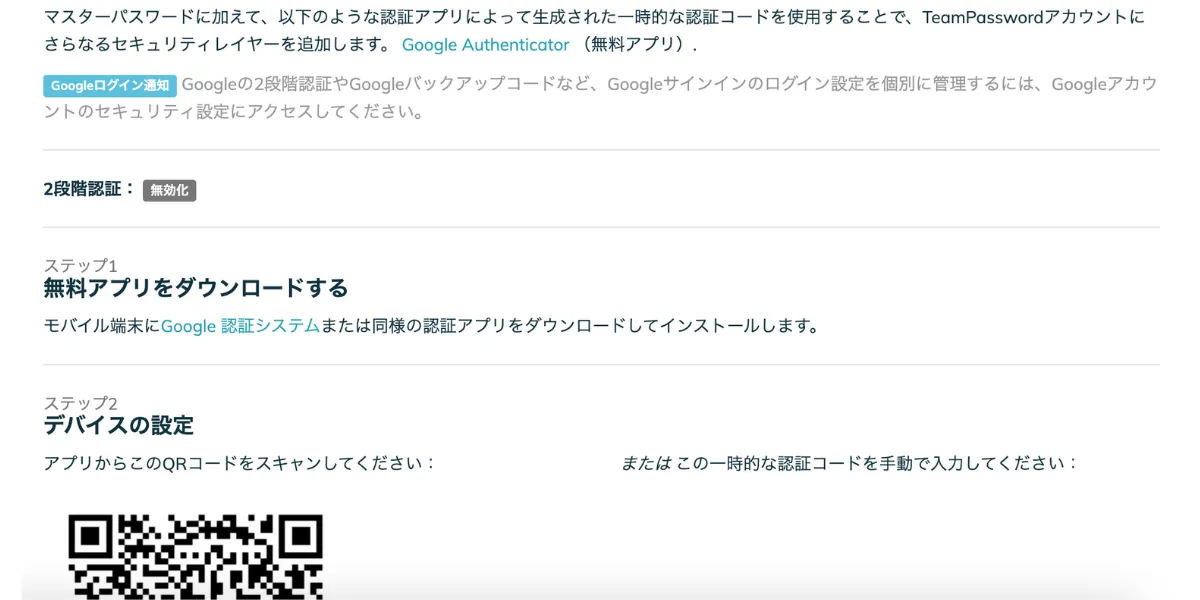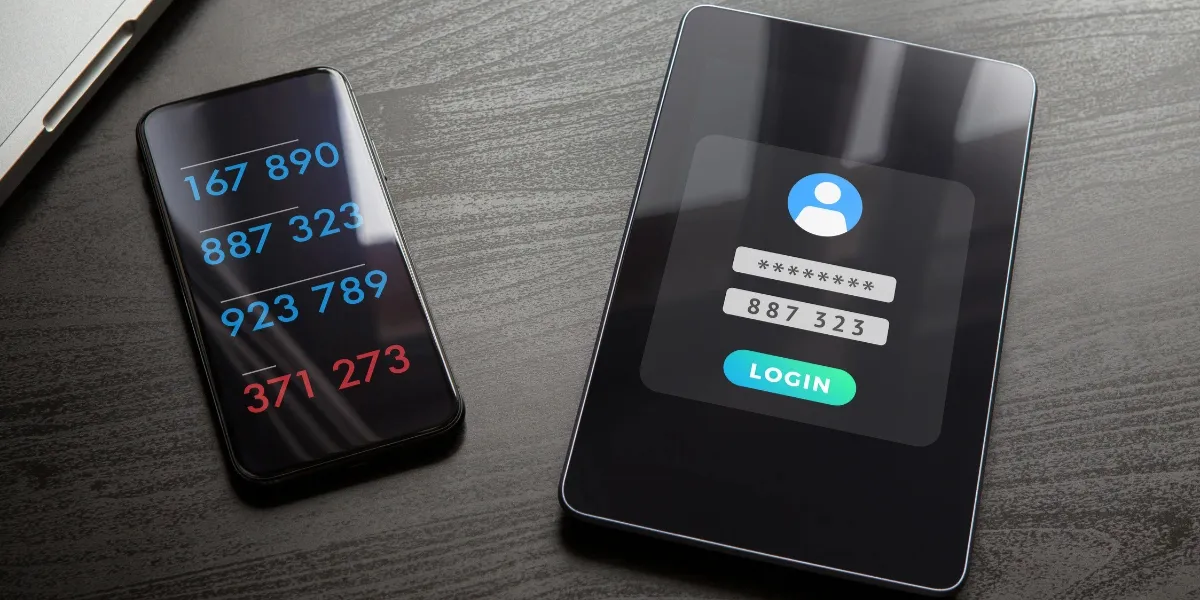2段階認証でセキュリティを最大限に高める方法
デジタル時代となった今、我々の生活における多くの事柄がオンラインで完結できるようになっています。銀行取引からSNSなど、我々はアカウントとパスワードに大きく依存し、機密情報の管理を行っています。
しかし、正直に言って、パスワードだけではサイバー犯罪者の侵入を防ぐには十分ではありません。そこで2FA(2段階認証)の出番です。2FAは、安全なアカウントと侵害されたアカウントとの違いを生み出す、セキュリティの追加レイヤーです。
ほとんどの人が2FAという言葉を聞いたことがあると思いますが、誰もがその正しい使い方を知っているわけではありません。正しく使えば、2FAは、アカウントへの不正アクセスのリスクを大幅に減らすことができる追加のセキュリティレイヤーを提供します。
本記事では、2FAがなぜ重要なのかについて説明し、2FAを使用するためのベストプラクティスをご紹介します。
2段階認証でセキュリティを最大化するための4つの重要なポイントは以下の通りです。
- すべてのアカウントで2FAを使用する
- 自分に合った2FAの方法を選ぶ
- 2FAのバックアップコードを安全な場所に保管する
- パスワードマネージャーで2FAを使用する
それでは、2FAとパスワードマネージャーがどのようにアカウントを安全かつ堅固に保護できるかを探っていきましょう。
Table of Contents
なぜ2段階認証(2FA)は重要なのか?
不正アクセスやデータ漏洩のリスクはかつてないほど高まっています。2FAを使用することで、お使いのアカウントに追加のセキュリティレイヤーを追加することができ、サイバー犯罪者が機密情報にアクセスする機会を大幅に減らすことができます。
2FAは、ハッカーがご自身のアカウントにアクセスするのをより困難にします。その理由は、たとえパスワードを盗まれたとしても、アクセスするためには第二の要素が必要となるからです。第二の要素は。指紋や携帯電話に送られるコード、あるいはハードウェアトークンなど様々です。
2FAを導入することで、不正アクセスのリスクを大幅に減らし、個人情報や機密データの漏洩を防ぐことができます。これは、サイバー犯罪やオンライン詐欺から自分自身とビジネスを守るために有効な方法と言えるでしょう。
2段階認証の使い方
すべてのアカウントで2FAを使用する
セキュリティを最大限に高めるには、SNS、メール、銀行、その他のオンラインサービスを含むすべてのアカウントで2FAを使用することが、個人にとっても企業にとっても不可欠です。
これは、重要なビジネスデータや財務データのほとんどがオンライン上に保存され、アクセスされるようになった現在においては、なおさら重要です。例えば、中小企業の経営者を対象とした最近のある調査では、回答者の40%以上が現在、財務上の必要性からネット銀行のみを利用していることがわかりました。良いニュースは、ほとんどのオンライン金融・銀行サービスが2FA対策を提供していることです。
アカウントで多要素認証を有効にするには、アカウント設定に行き、MFA(多要素認証)の2FAを有効にするオプションを探します。ほとんどのサービスでは、携帯電話や指紋などの第二要素にアカウントをリンクさせるプロセスをガイドしてくれるでしょう。
適切な2FAの方法を選ぶ
2FAを設定する場合、ニーズに合った適切なタイプを選択することが不可欠です。最も一般的な2FAのタイプは、SMSコード、メールによる2FA、アプリによる認証、ハードウェアキーです。
SMSコードは設定が最も簡単ですが、ハッカーが電話番号を掌握して2FAコードを傍受するSIMスワッピング攻撃に脆弱な場合があります。
メールによる2FAは、メールアドレスに認証コードを送信する方法です。設定もメッセージの受信も簡単ですが、SMSと同様に攻撃を受けやすい反面、SMSよりは安全です。
Google AuthenticatorやEnte Authなどのアプリベースの認証は、SMSやメールによる2FAに比べて安全で信頼性が高いです。Google AuthenticatorやMicrosoft Authenticatorのような認証アプリを使用して、時間ベースのコードを生成します。アプリは、2FAで保護したオンラインアカウントと同期されます。これらのオプションは、電話番号に紐づいておらず、連携するデバイスを物理的に所有する必要があるため、より安全性が高まります。
ハードウェアキーは最も安全ですが、最も高価で、利便性が低いかもしれません。ハードウェアキーは、小型の物理的なキーで、ユーザーは、キーにリンクされているアカウントにアクセスするために、コンピュータに差し込みます。
指紋、声、虹彩構造などのユニークな識別子を使用してユーザーのアクセスレベルを検証する2段階認証の比較的新しい形式である生体認証(バイオメトリクス認証)もあります。これは一般的に、他の2FAよりも信頼性が高く、侵害されにくいですが、実装にコストがかかるのが難点です。
バックアップコードを安全な場所に保管する
2FAを設定する際、ほとんどのサービスでは、第一の認証方法にアクセスできなくなった場合にアカウントにログインするために使用できるバックアップコードを提供しています。
これらのバックアップコードは、パスワードマネージャーや物理的な金庫など、安全な場所に保管することが重要です。バックアップコードは、第一の認証方法とは別に保管するようにしましょう。
徹底したセキュリティのために2FAとパスワードマネージャーを利用する
2段階認証の使用に加えて、パスワードマネージャーもオンラインアカウントを保護するために不可欠なツールです。
TeamPasswordのような信頼できるパスワードマネージャーを使えば、アカウントごとに強力でユニークなパスワードを作成して保存することができます。これにより、1つのパスワードが漏洩した場合、ハッカーが複数のアカウントにアクセスするリスクを減らすことができます。パスワードマネージャーは高度な暗号化技術を使用しており、Payment Card Industry Data Security Standard (PCI DSS)を含むすべての規制に準拠しています。
パスワードマネージャーを使うメリットは他にもいくつかあります。
- 強力で一意なパスワードを生成する:パスワードマネージャーは、自分で考えるよりも複雑で推測されにくいパスワードを作成し、保存することができます。こちらの無料のパスワード生成ツールをぜひお試しください。
- ログイン情報の自動入力:ウェブサイトにアクセスするたびにユーザー名とパスワードを入力する代わりに、パスワードマネージャーが自動的にログイン情報を入力します。
- 暗号化された保管庫:パスワードマネージャーはパスワードを暗号化して保存するため、ハッカーがパスワードマネージャーにアクセスしても、パスワードを読み取ることはできません。
- 監査証跡(audit trail):パスワードに関連するすべてのアクティビティを記録し、チーム管理者に詳細な可視性と説明責任を提供します。
- 便利なアクセス:パスワードマネージャーは複数のデバイスからアクセスできるので、携帯電話、タブレット、パソコンから簡単にアカウントにログインできます。
その他のセキュリティに関するベストプラクティス
- 携帯電話とアプリを定期的にアップデートする:携帯電話と2FAアプリを常に最新の状態に保つことは、アカウントの安全性を確保するために必須です。アップデートには、既知の脆弱性に対処するセキュリティパッチが含まれていることが多いです。
- 定期的にアカウントを監視する:2FAを有効にしていても、不審な動きがないか定期的にアカウントを監視することが重要です。異変に気づいたら、すぐにパスワードを変更し、サービスプロバイダーに連絡しましょう。
- 第二の要素を安全に保つ:第二要素(携帯電話やハードウェアキーなど)は、パスワードと同レベルのセキュリティで取り扱う必要があります。安全な場所に保管し、他の人との共有は避けましょう。
- 古いデバイスやアカウントへのアクセスを無効にする:2FAが有効になっているデバイスやアカウントを交換または処分する場合は、アカウントへのアクセスを必ず無効にしましょう。これにより、他の誰かが古いデバイスを使ってご自身のアカウントにアクセスするのを防ぐことができます。
パスワードマネージャーでデジタルライフを安全に
オンラインセキュリティの侵害やサイバー攻撃がますます蔓延する中、個人情報を保護するための積極的な対策を講じることは、これまで以上に重要になっています。
オンラインアカウントを保護することは、デジタルライフを守る上で非常に重要です。2段階認証(2FA)とTeamPasswordのようなパスワードマネージャーは、セキュリティ対策に役立つ強力なツールです。
TeamPasswordはEnforceable 2FAをサポートしています。つまり、管理者はパスワード保管庫に参加するすべての人に、ソフトウェアトークン(認証アプリ)を介して2FAの設定を要求することができます。
この記事で説明したベストプラクティスに従い、これらのツールを最大限に活用することで、オンラインアカウントのセキュリティを大幅に強化し、機密情報を確実に保護することが可能になります。これらのセキュリティ対策を実施し、進化し続けるデジタル環境における潜在的な脅威を未然に防ぎましょう。
Enhance your password security
The best software to generate and have your passwords managed correctly.